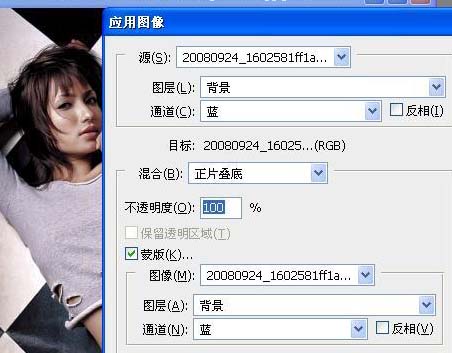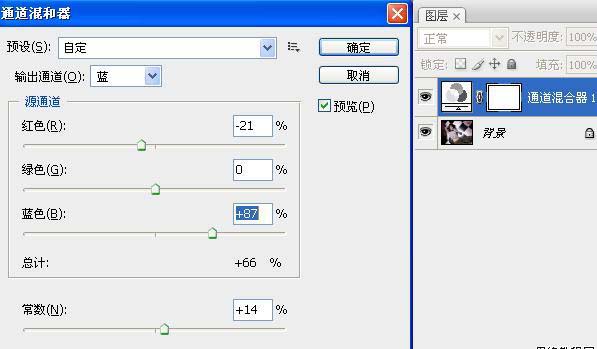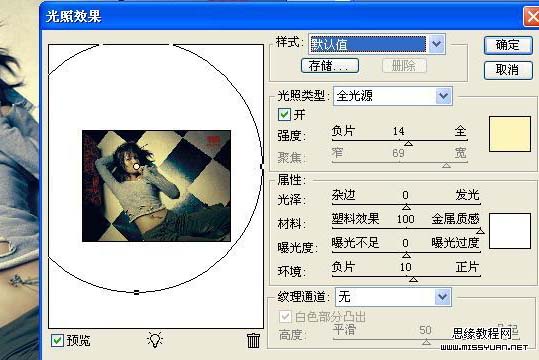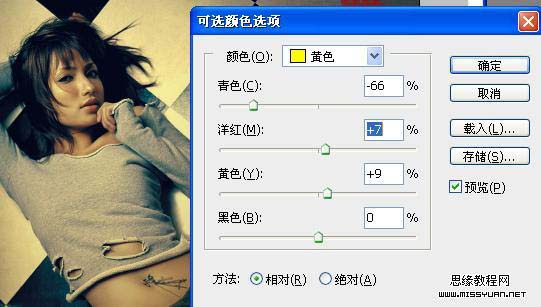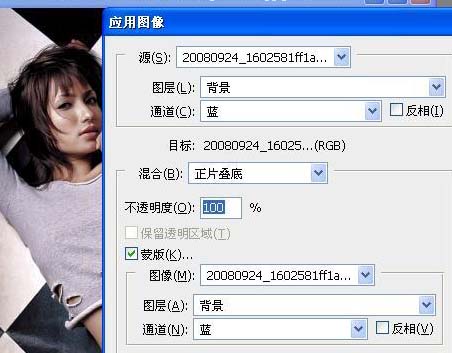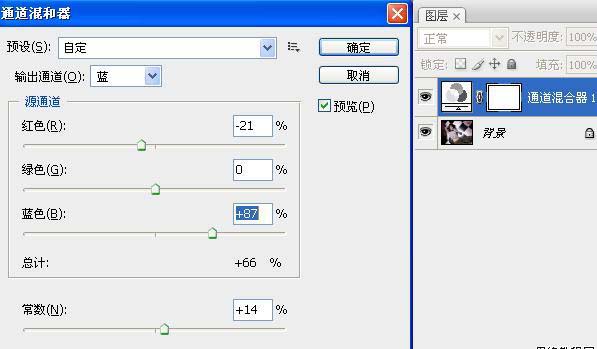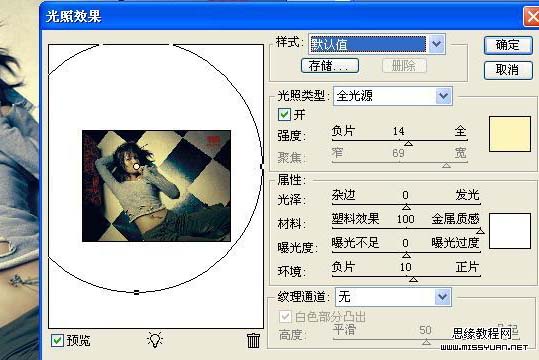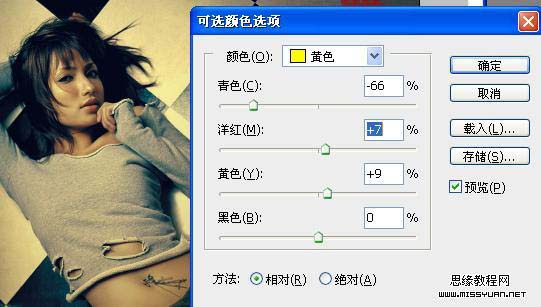year弦动我心
2016-02-01 23:03
图老师小编精心整理的Photoshop调成人物照片的暗黄质感色彩希望大家喜欢,觉得好的亲们记得收藏起来哦!您的支持就是小编更新的动力~
本教程采用多种方法加强人物的质感肤色及背景色彩,再用调色工具调成自己喜爱的色彩。制作的方法非常实用。
原图
最终效果
1、打开原图素材,执行:图像 应用图像,参数设置如下图。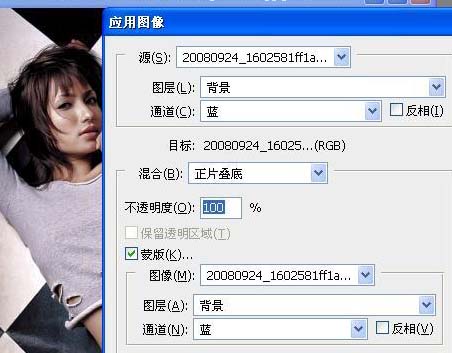
2、创建通道混合器调整图层,参数设置如下图。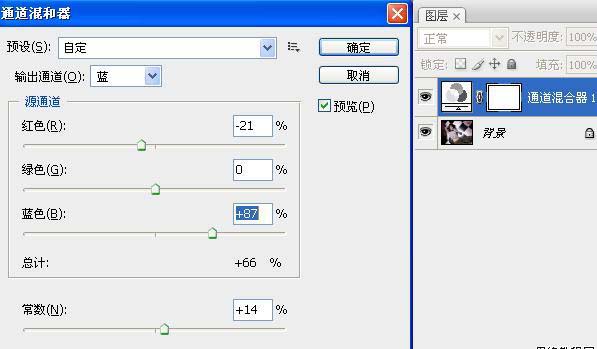
3、选择菜单:图像 模式 CMYK颜色,选额合拼,然后创建通道混合器调整图层。参数设置如下图,确定后把图层混合模式改为“颜色”。
4、选择菜单:图像 模式 RGB颜色,选额合拼,然后执行:滤镜 渲染 光照效果,参数设置如下图。
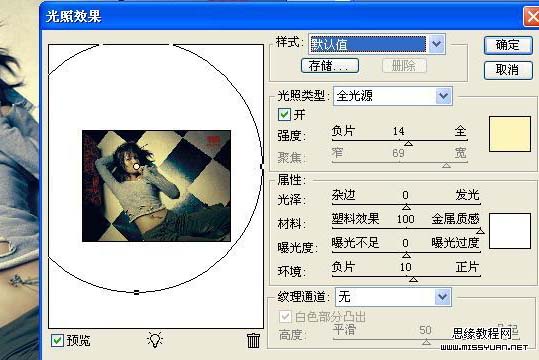
(本文来源于图老师网站,更多请访问http://m.tulaoshi.com/psxpcl/)5、创建可选颜色调整图层,参数设置如下图。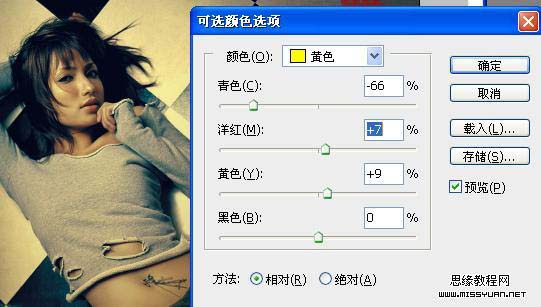
(本文来源于图老师网站,更多请访问http://m.tulaoshi.com/psxpcl/)6、把背景图层复制一层,执行:滤镜 锐化 智能锐化,参数设置如下图,确定后加上图层蒙版把锐化过度的地方用黑色画笔擦掉。
7、创建可选颜色调整图层,参数设置如下图,确定后把图层不透明度改为:70%。
8、衣服上有些青色,如果不喜欢的话用色相/饱和度调成黄色,确定后完成最终效果。